excel行高怎么设置
Excel中,行高的设置是一个基础但非常重要的操作,它直接影响到表格的可读性和美观性,无论是为了适应内容、统一格式,还是为了打印和排版的需求,合理设置行高都是必不可少的,下面将详细介绍如何在Excel中设置行高,包括手动调整、自动调整以及使用快捷键等多种方法。
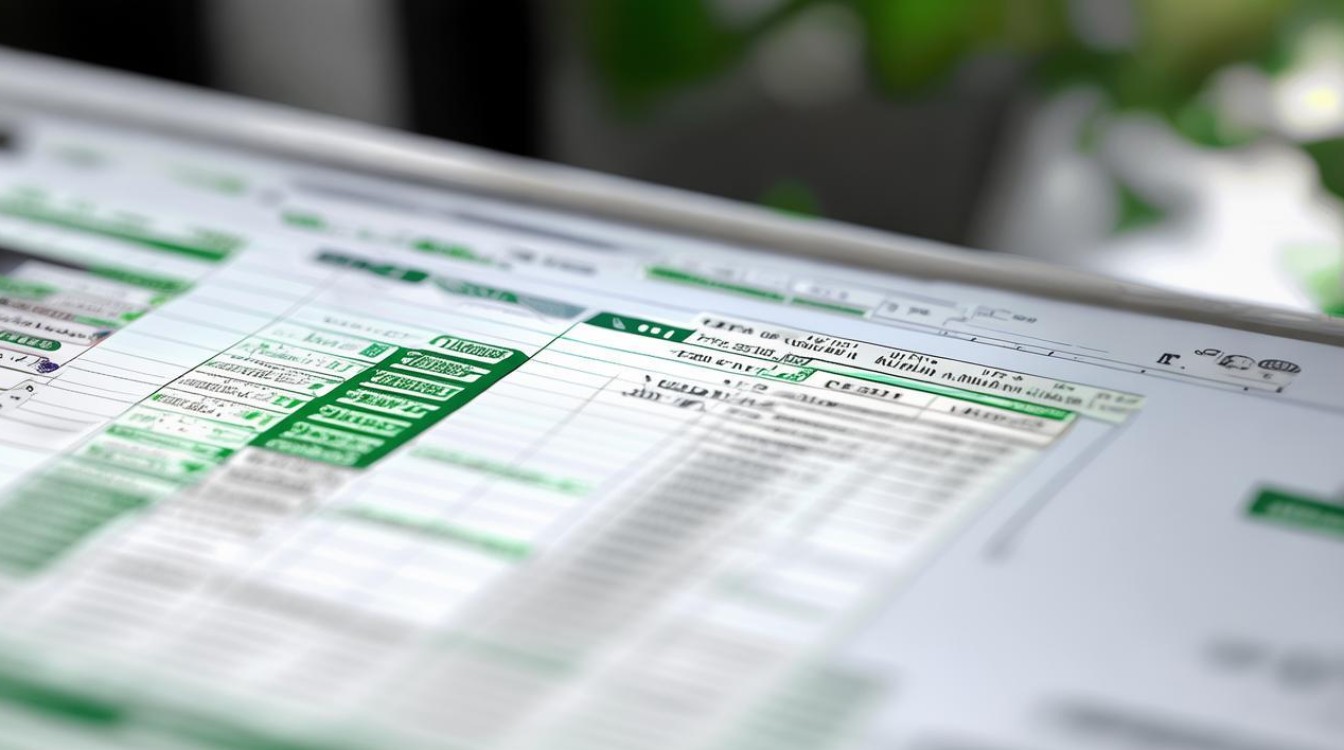
手动调整行高
拖动行边线
- 选择行:你需要选中需要调整行高的行,可以通过点击行号(位于工作表左侧的数字)来选择一行,或者按住鼠标拖动以选择多行。
- 调整行高:将鼠标移动到选中行的行号之间的边界处,当鼠标指针变成一个上下双箭头时,按住鼠标左键并向上或向下拖动,你会看到行高随着鼠标的移动而变化。
- 释放鼠标:当你达到满意的行高时,松开鼠标左键,行高即被调整到新的高度。
这种方法适用于需要精确调整某一行或几行高度的场景,操作简单直观。
使用“行高”选项
- 选择行:同样,先选中需要调整行高的行。
- 打开行高设置对话框:右键点击选中的行号,选择“行高”(在某些版本的Excel中,可能需要通过“格式”菜单下的“行高”选项来访问)。
- 输入行高数值:在弹出的对话框中输入具体的行高数值,然后点击“确定”,这样,所选行的行高就被设置为你指定的值了。
这种方法适用于需要将行高设置为特定值的场景,可以精确控制行高。
自动调整行高
双击行边线
- 选择行:选中要调整的行或多行。
- 自动调整行高:双击选中行之间的边界(行号与行号之间的线),Excel会自动调整行高以适应该行中最长内容的高度。
这种方法非常快捷,适用于需要根据单元格内容自动调整行高的场景。
使用快捷键
- 选择行:使用键盘选择需要调整行高的行,或者使用鼠标选择。
- 打开行高设置对话框:按下Alt键,然后依次按H、O、A键(这些是打开自动调整行高功能的快捷键)。
- 确认调整:Excel会自动调整所选行的行高以适应内容。
使用快捷键可以大大提高操作效率,适合需要频繁调整行高的用户。
批量调整行高
批量手动调整
- 选择多行:选中需要统一调整行高的多行。
- 调整行高:将鼠标悬停在行号之间的边界线上,鼠标指针会变成一个上下双箭头的形状,按住鼠标左键,向上或向下拖动以调整行高,松开鼠标左键后,所有选中的行高即被调整到新的高度。
这种方法适用于需要对多行进行统一调整的场景,操作简单直观。
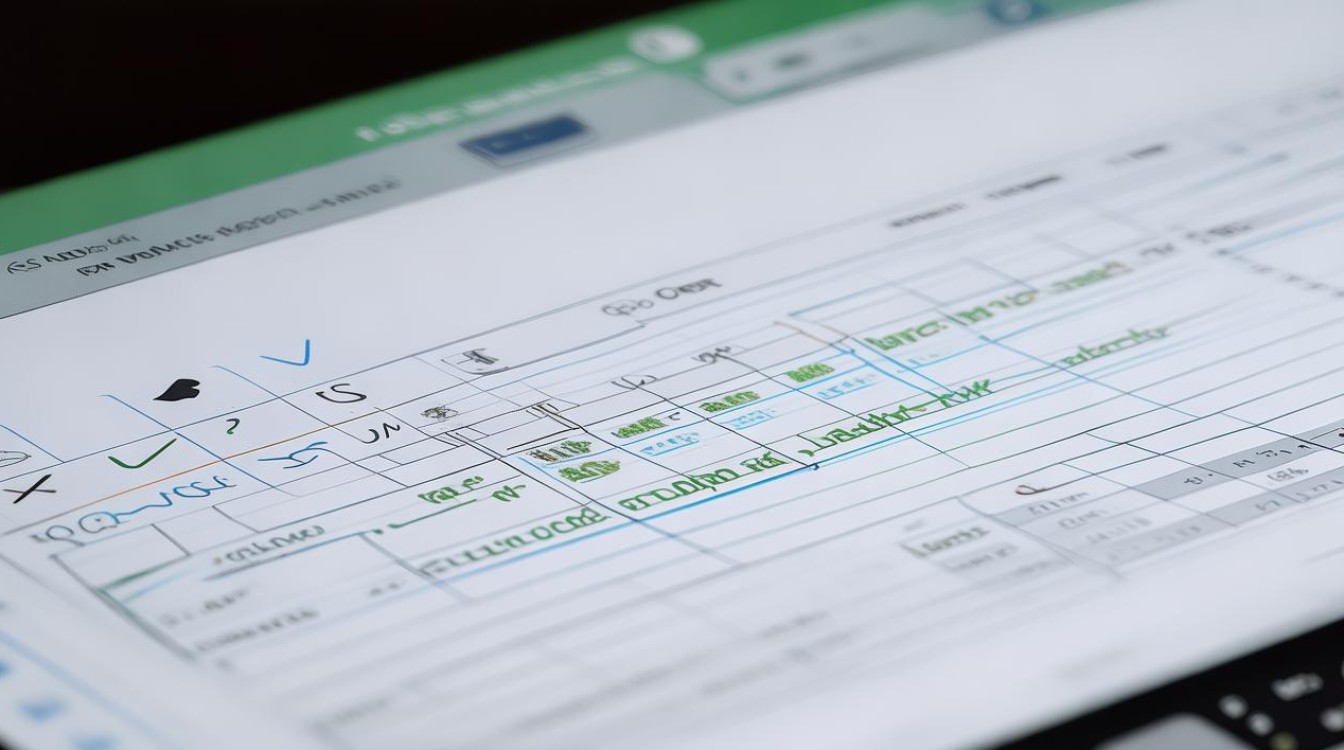
批量使用“行高”选项
- 选择多行:同样,先选中需要调整行高的多行。
- 打开行高设置对话框:右键点击选中的行号,选择“行高”。
- 输入行高数值:在弹出的对话框中输入需要设置的行高值,然后点击“确定”,这样,所有选中的行都将被设置为相同的高度。
这种方法适用于需要将多行设置为特定高度的场景,可以精确控制行高。
使用VBA代码调整行高
对于高级用户或需要自动化处理大量数据的场景,可以使用VBA(Visual Basic for Applications)代码来调整行高,以下是一个简单的示例代码,用于根据单元格内容自动调整行高:
Sub AutoFitRows()
Dim rng As Range
For Each rng In Selection.Rows
rng.AutoFit
Next rng
End Sub
将这段代码复制到VBA编辑器中(按下Alt+F11打开),然后在需要调整行高的行上运行此宏即可,注意,使用VBA代码需要一定的编程基础,且应谨慎操作以避免数据丢失或损坏。
注意事项
- 合并单元格:如果行内有合并单元格,调整行高时可能会遇到问题,建议先取消合并后再进行调整。
- 隐藏行:如果表格中有隐藏行,调整行高时可能无法看到效果,建议先取消隐藏再进行调整。
- 打印效果:在调整行高时,应考虑打印效果,如果表格需要打印,建议预览打印效果以确保行高调整后不会影响打印质量。
Excel中设置行高的方法多种多样,用户可以根据自己的需求和场景选择合适的方法进行操作,无论是手动调整、自动调整还是使用快捷键和VBA代码等高级功能都能帮助你轻松实现行高的精确控制。
FAQs
Q1: 如何快速将多行的行高设置为相同值?

A1: 选中需要统一设置行高的多行,然后右键点击选中的行号,选择“行高”,在弹出的对话框中输入所需的行高数值,点击“确定”即可,所有选中的行将被设置为相同的高度。
Q2: 如果我想根据单元格内容自动调整行高应该怎么做?
A2: 你可以选择需要调整的行或多行,然后双击选中行之间的边界(行号与行号之间的线),Excel会自动调整行高以适应该行中最长内容的高度,你也可以使用快捷键Alt+H+O+A来快速
版权声明:本文由 数字独教育 发布,如需转载请注明出处。


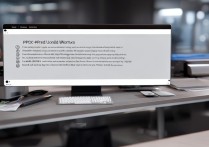










 冀ICP备2021017634号-12
冀ICP备2021017634号-12
 冀公网安备13062802000114号
冀公网安备13062802000114号